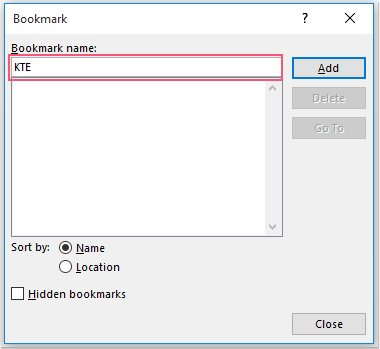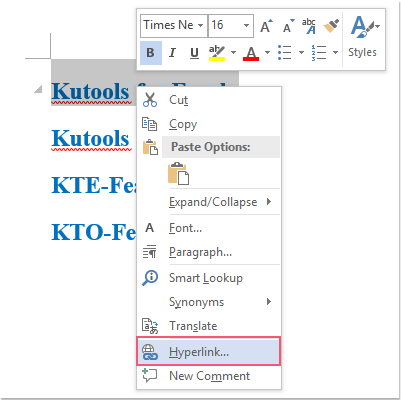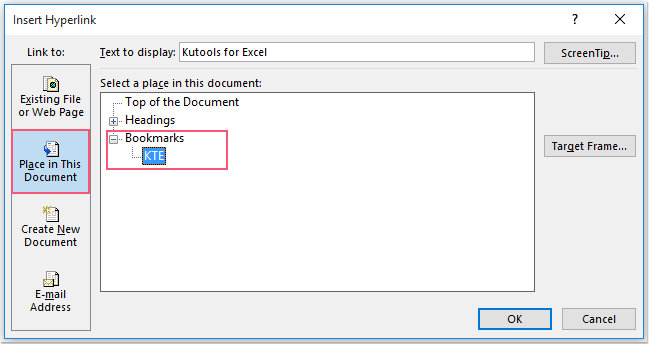같은 Word 문서 내 특정 위치로의 하이퍼링크를 만드는 방법 Microsoft Word에서 웹사이트, 파일 또는 폴더에 하이퍼링크를 추가하는 것은 매우 간단합니다. 하지만 같은 문서 내 특정 섹션으로 연결하고 싶다면, 예를 들어 페이지 상단에서 더 아래쪽에 있는 제목으로 이동하려는 경우, 북마크와 하이퍼링크를 결합하여 이를 수행할 수 있습니다.
같은 Word 문서 내 특정 위치로의 하이퍼링크 만들기
같은 문서의 다른 부분으로 이동하는 하이퍼링크를 만들기 위해 다음 단계를 따르세요:
이동하려는 텍스트나 내용을 선택한 후 "삽입" > "북마크"로 이동하세요. "북마크" 대화상자에서 선택한 내용에 대해 "책갈피 이름" 필드에 이름을 입력하고 "추가"를 클릭하세요. 클릭 가능한 하이퍼링크로 사용할 텍스트를 선택하고 마우스 오른쪽 버튼을 클릭한 후 컨텍스트 메뉴에서 "하이퍼링크"를 선택하세요. "하이퍼링크 삽입" 대화상자에서 왼쪽 창에서 "이 문서 내 위치"를 클릭하세요. "북마크" 아래에서 방금 생성한 책갈피 이름을 선택하세요. "확인"을 클릭하세요. 이제 같은 문서 내 특정 위치로의 하이퍼링크가 설정되었습니다. AI로 강화된 Kutools for Word로 더 적은 시간에 더 많은 작업 수행 Kutools for Word는 단순한 도구 모음이 아닙니다. 이는 생산성을 높이기 위해 설계된 스마트 솔루션입니다. AI 기반 기능과 가장 필수적인 기능들을 통해 Kutools는 당신이 더 적은 시간에 더 많은 일을 처리할 수 있도록 돕습니다.
내용을 즉시 요약, 다시 쓰기, 작성 및 번역합니다. 글을 작성하면서 실시간으로 문법, 구두점 및 스타일 제안을 통해 교정합니다. 레이아웃, 스타일 및 구조를 그대로 유지하면서 내용을 재구성하고 번역합니다. 콘텐츠를 40개 이상의 언어로 쉽게 번역하여 글로벌 도달 범위를 확장합니다. 현재 문서 내용에 기반한 즉각적인 도움말과 지능형 통찰을 받으세요. 섹션 나누기를 제거하는 것과 같은 작업을 완료하는 방법을 묻고, AI가 이를 안내하거나 대신 처리해 줍니다. 민감하거나 기밀 정보를 몇 초 만에 편집하여 완전한 개인정보 보호를 보장합니다. 모든 도구는 Word 내에서 원활하게 작동하며 언제나 손쉽게 접근 가능합니다. 문서를 생성하고, 개선하고, 번역하고, 요약하고, 보안을 적용하는 작업을 간편하게 수행하세요. 실시간으로 글을 작성하면서 문법, 명확성 및 어조를 개선하세요. 레이아웃이나 형식 변경 없이 내용을 재구성하고 번역합니다. 섹션 나누기를 제거하는 것과 같은 작업을 완료하는 방법을 묻고, AI가 이를 안내하거나 대신 처리해 줍니다. 모든 도구는 Word 내에서 원활하게 작동하며 언제나 손쉽게 접근 가능합니다. Kutools for Word 정보 더 알아보기 지금 다운로드 ✨ Kutools for Office – 한 번의 설치로5가지 강력한 도구 제공! Office Tab Pro · Kutools for Excel · Kutools for Outlook · Kutools for Word · Kutools for PowerPoint 가 포함되어 있습니다
📦5가지 도구를 한 번에 이용 | 🔗 Microsoft Office와 무결점 통합 | ⚡ 즉시 저장 시간 절약 및 생산성 향상
최고의 오피스 생산성 도구 Kutools for Word - 100+ Word용 도구